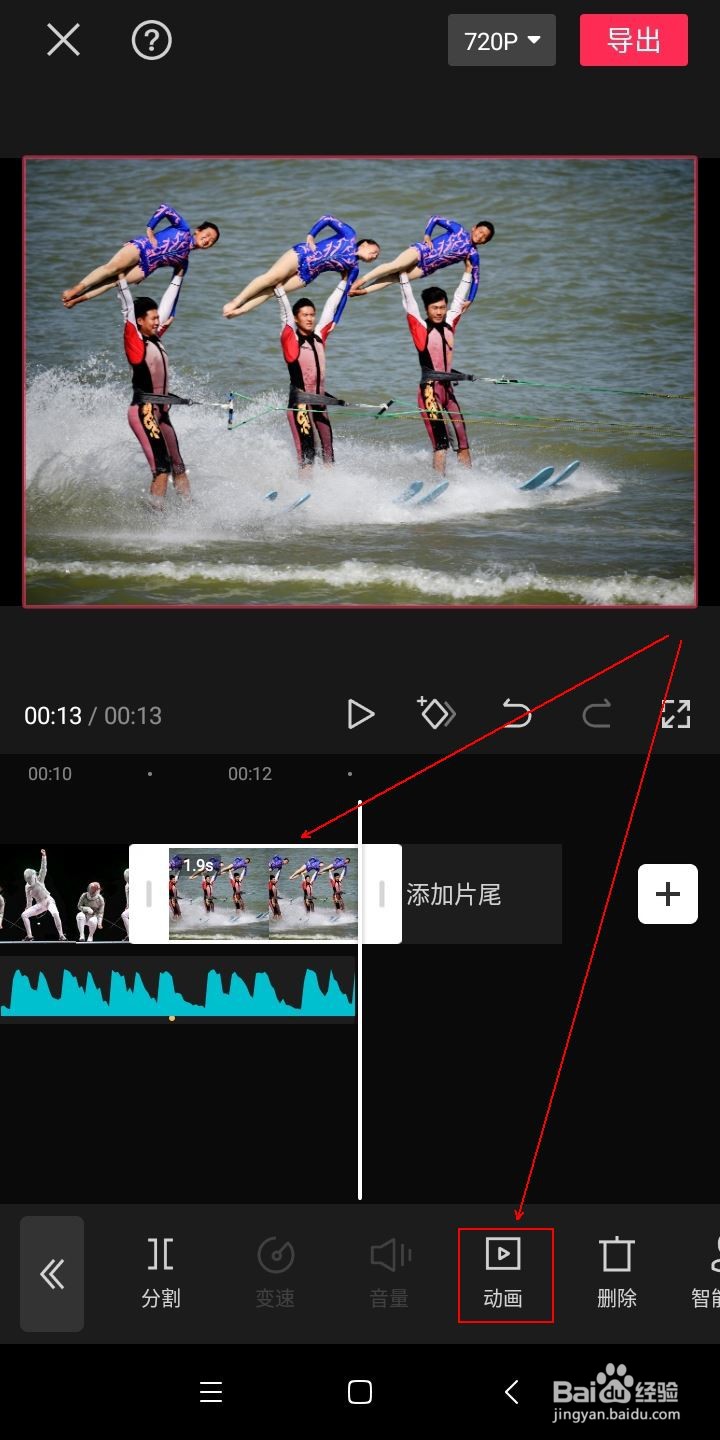1、导入素材,这里一共添加了7张图片。
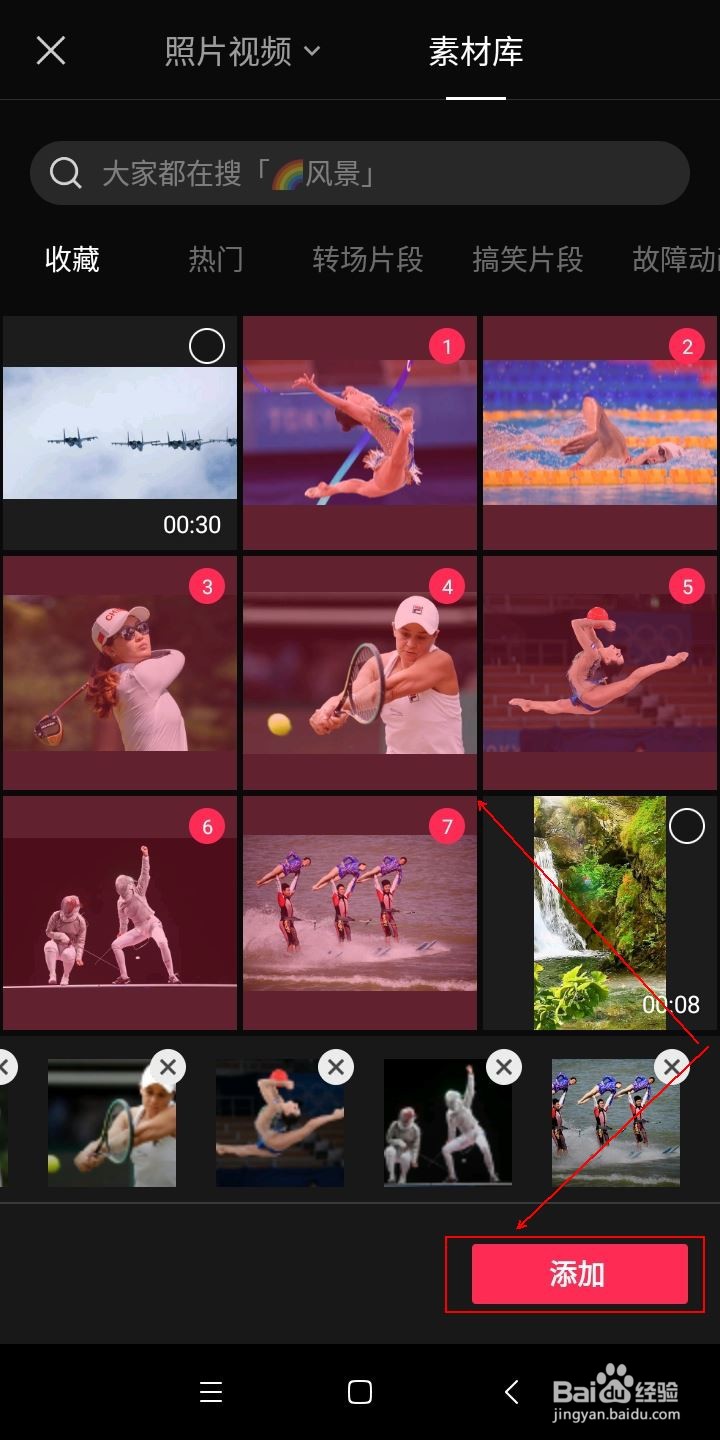
2、点击音频。
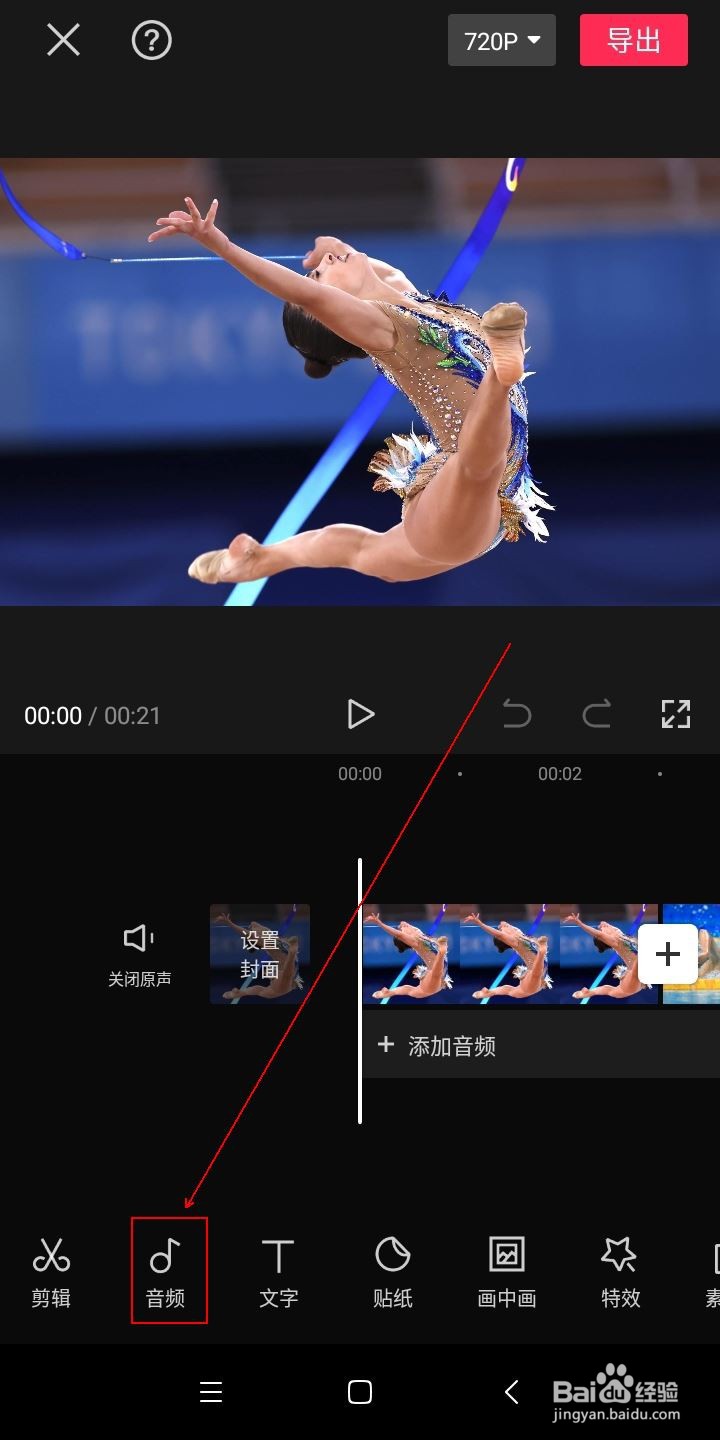
3、点击音乐。
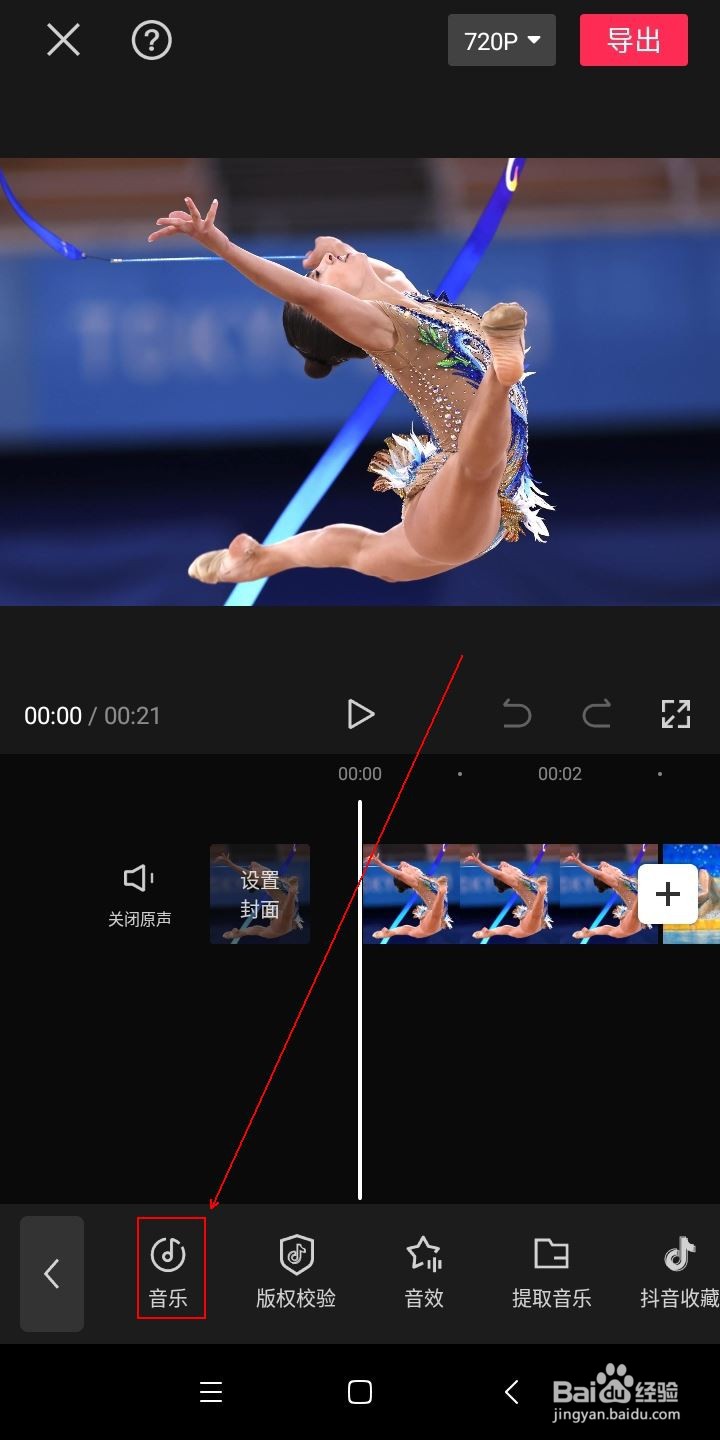
4、在搜索框上输入“卡点”,选择适合的卡点音乐,然后点击“使用”按钮。
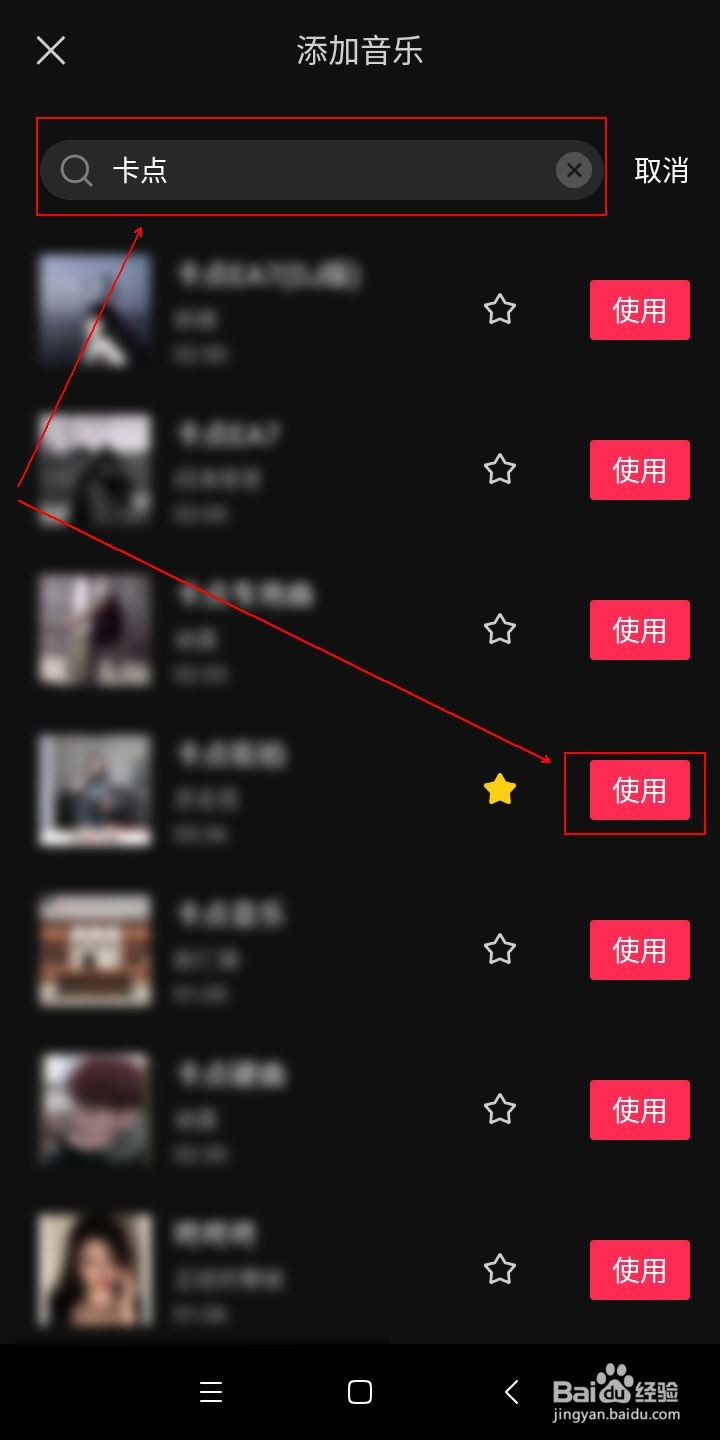
5、选择音频编辑框后,工具栏上出现“踩点”按钮,点击它。
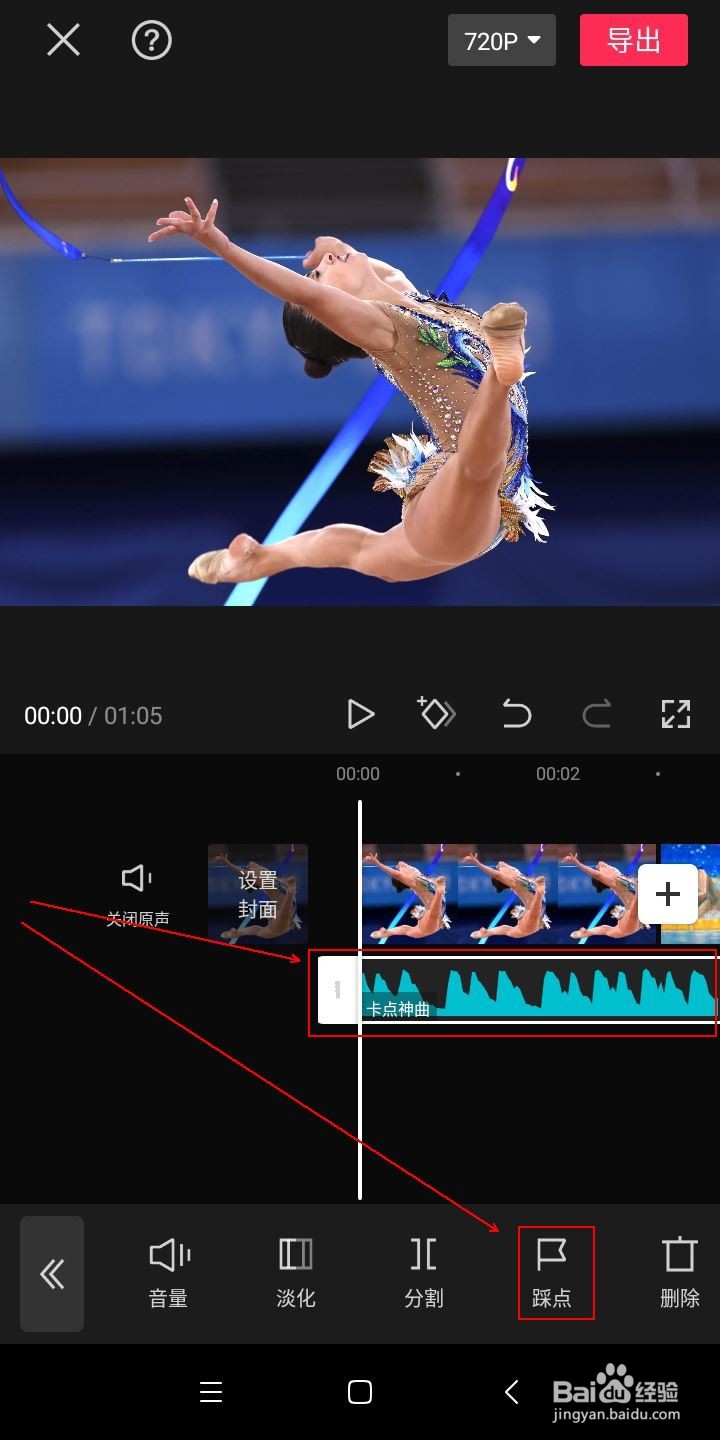
6、点击“自动踩点”,激霰翌倡戈活它。这里有两种踩节拍方式可供选择,这里选择“踩节拍Ⅰ”。点击“勾选”,退出踩点设置页面。
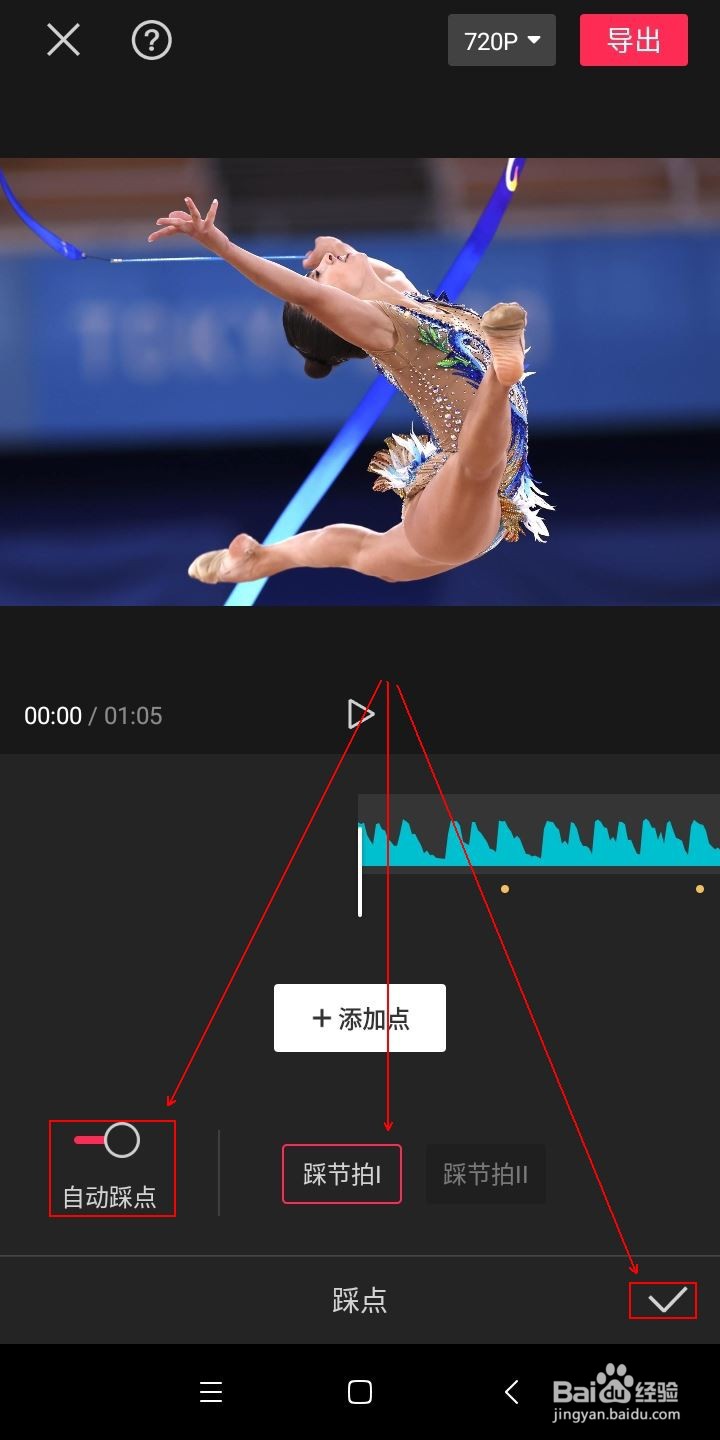
7、音频编辑框下方的黄色实心圆点就是踩点,下面要将图片之间的连接处对准踩点。
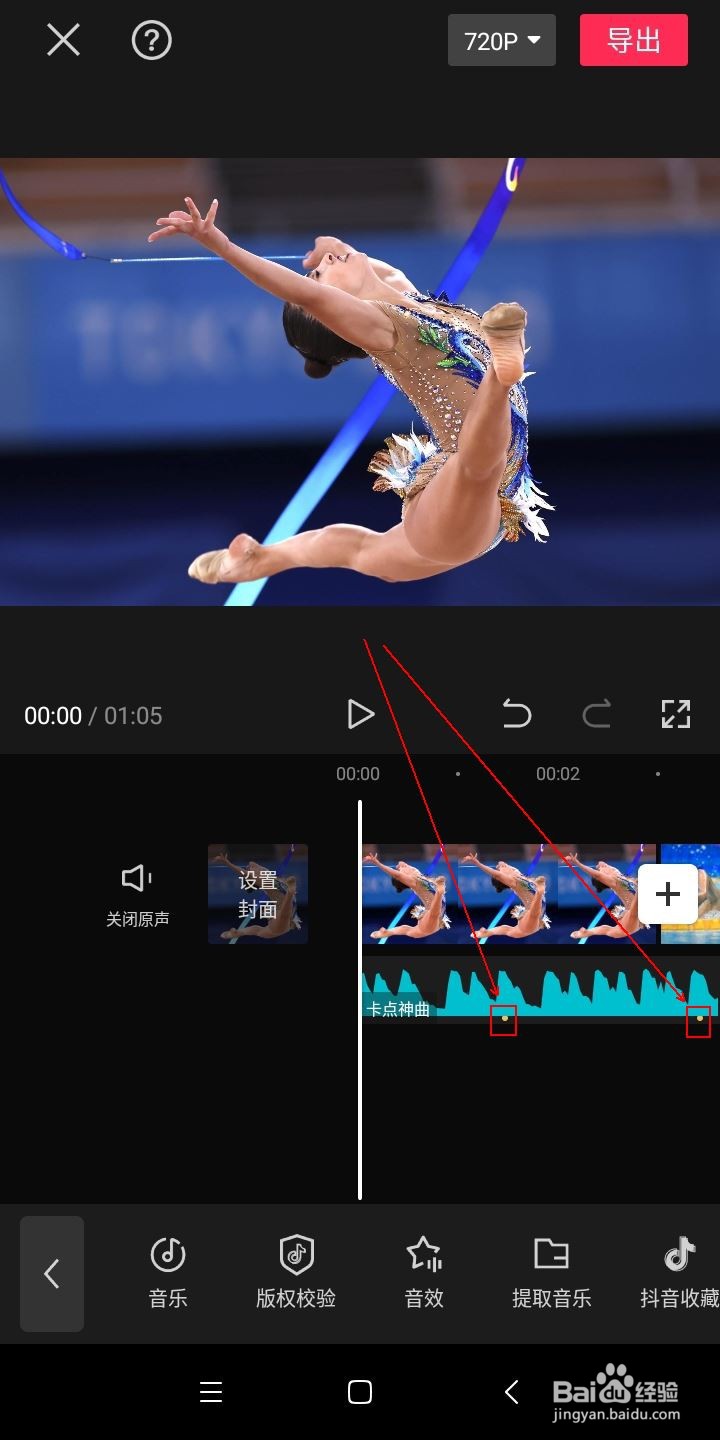
8、点击每张图片编辑框,拉长或缩短编辑框,直至对准踩点为止。
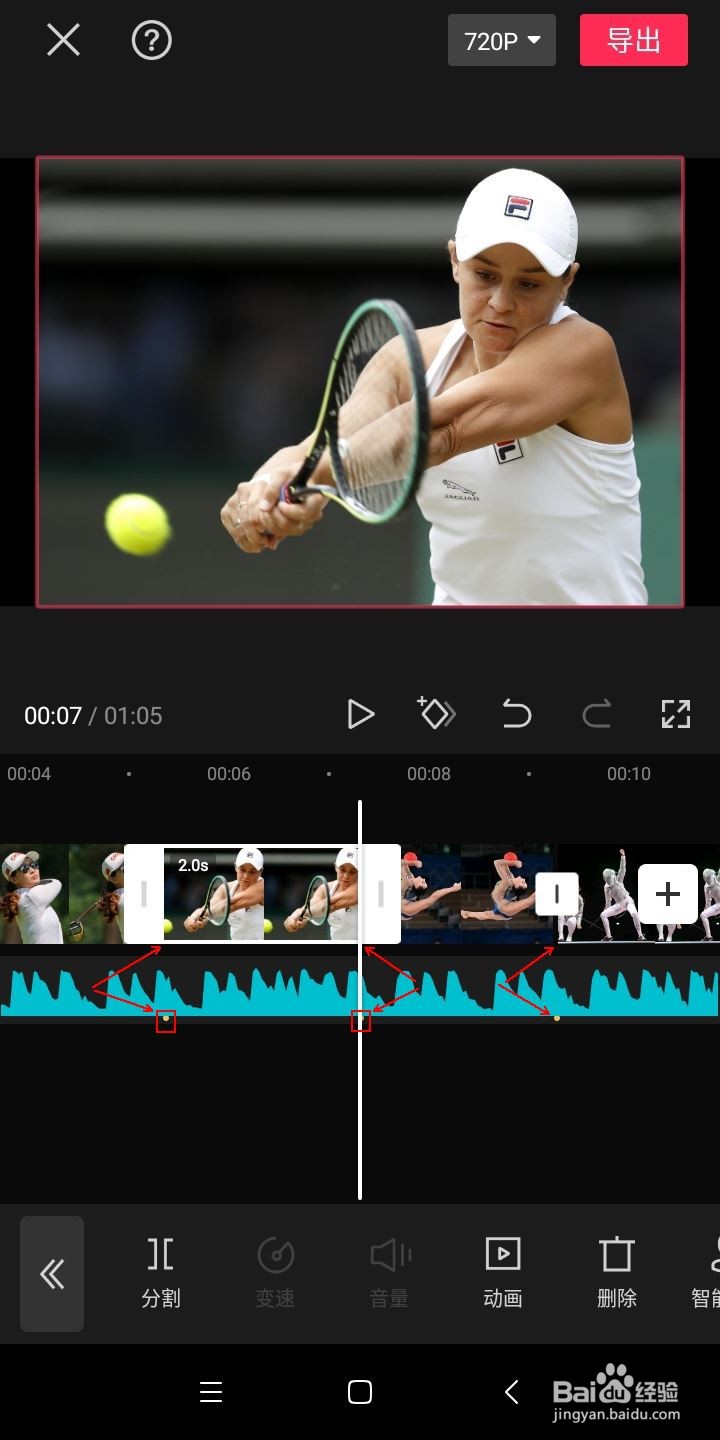
9、点击音频编辑框,点击分割,将超出播放画面的音频删除掉。
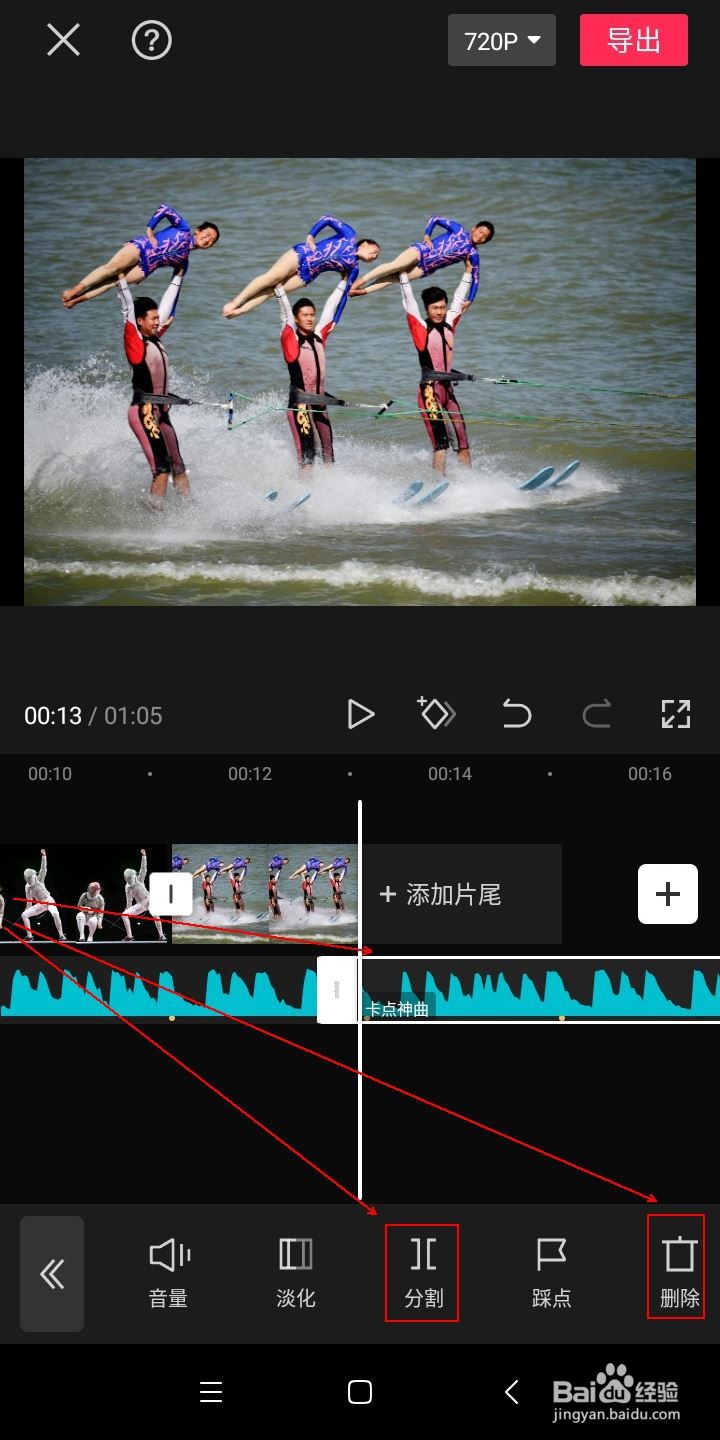
10、点击图片,选择“动画”,每张图片都设置一个动画效果。完成以上设置后,卡点视频已经制作完成。如果还想要更加丰满的画面表现效果,可以给每个画面都添加一个画面特效。